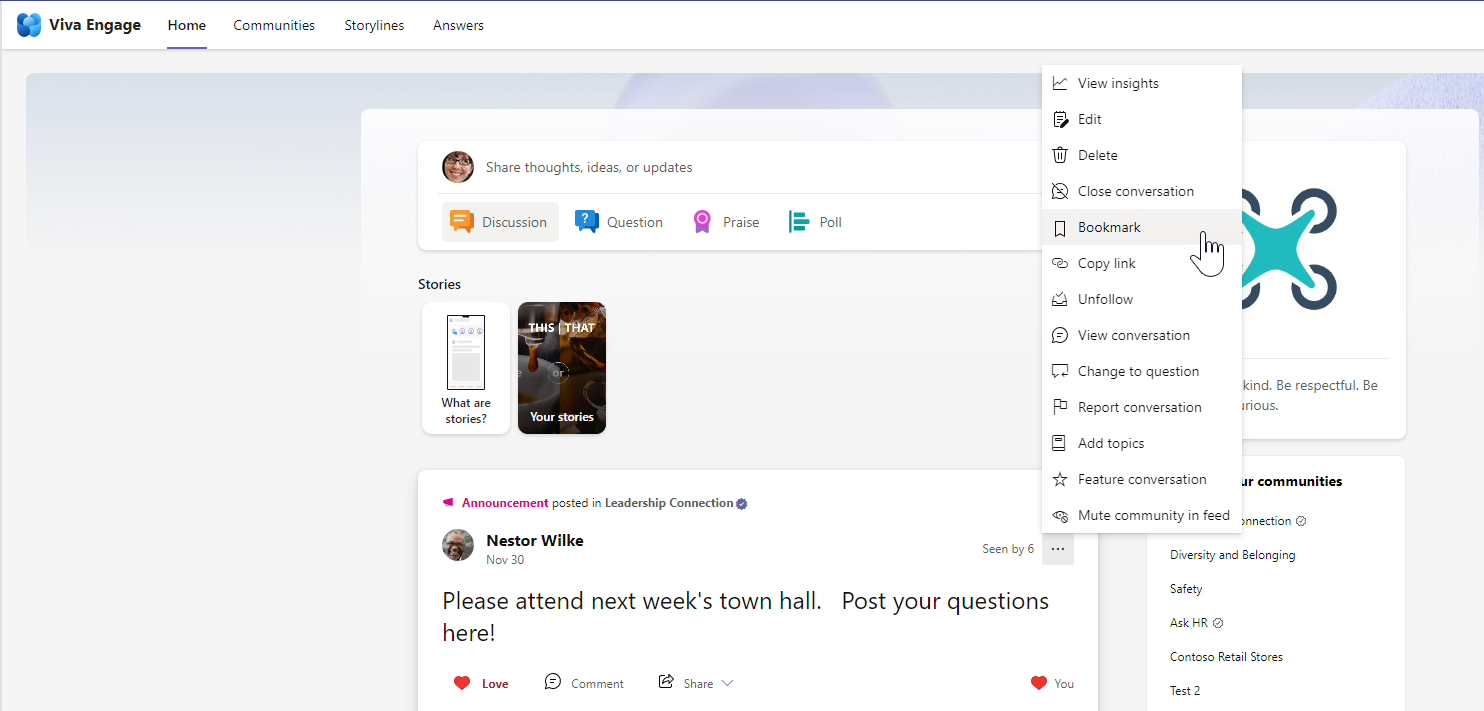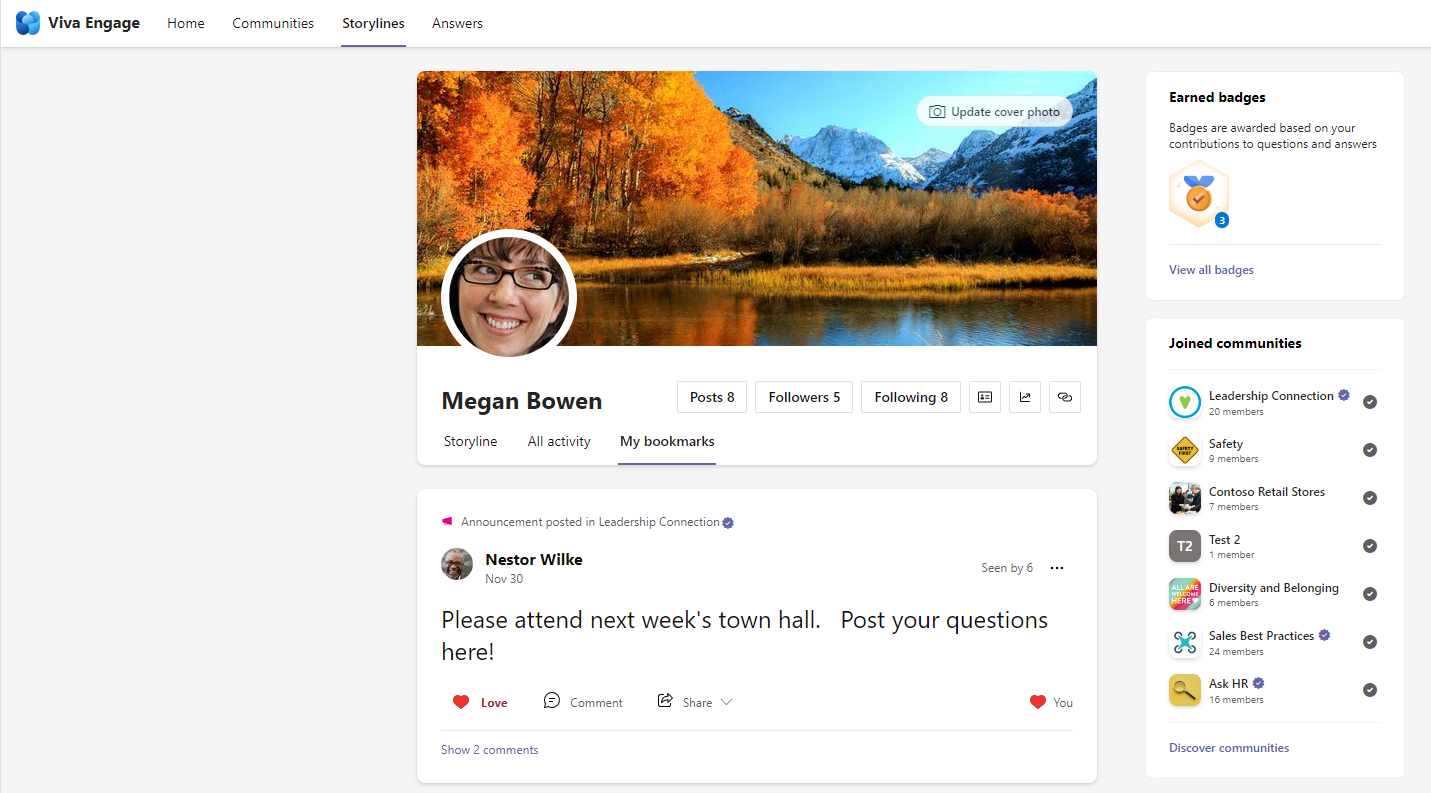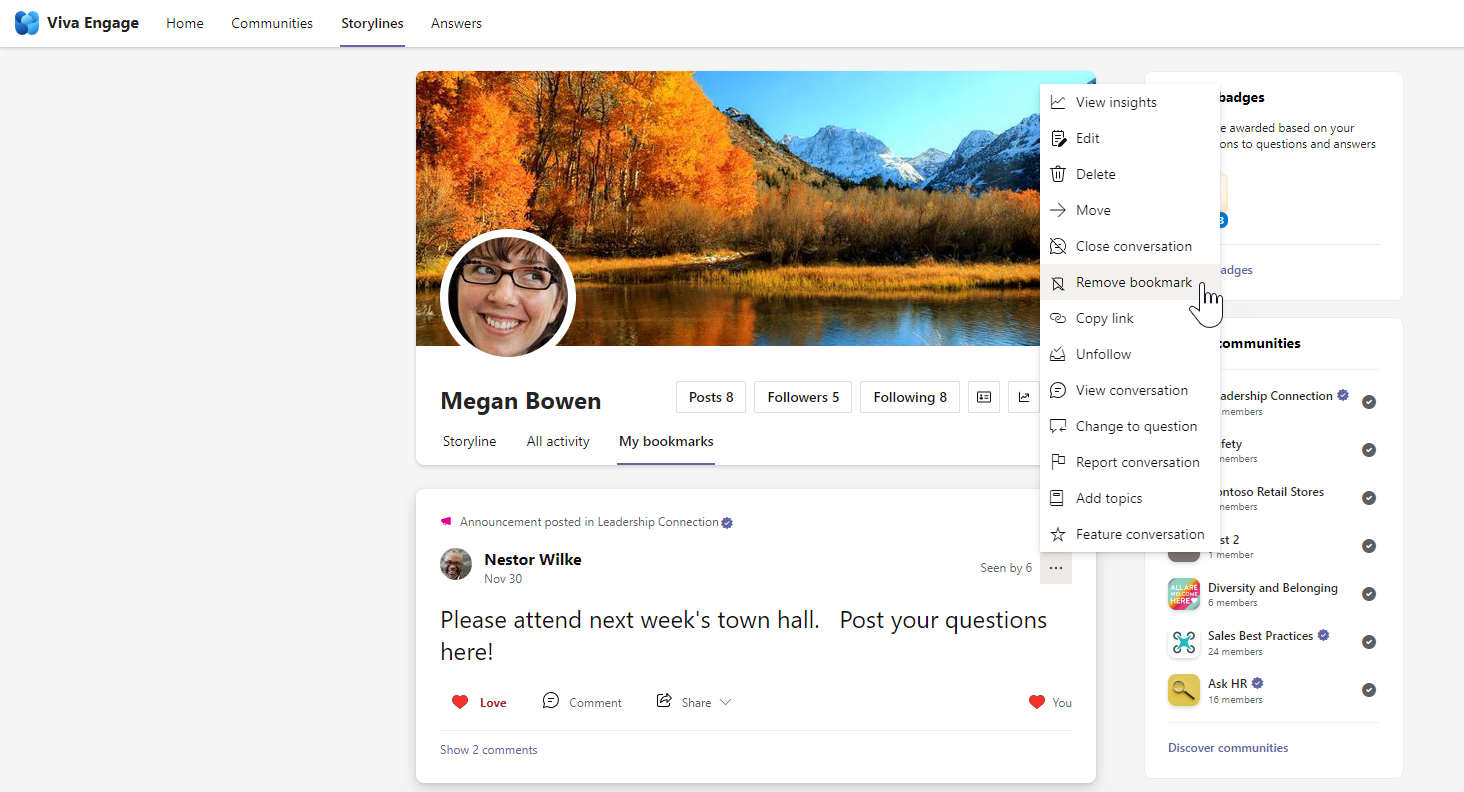At gemme en samtale for at få adgang til den senere er en af de bedste måder at gøre brug af de informationsfællesskaber, der deles.
Bogmærke et indlæg
-
Klik på indstillingsmenuen
-
Du får vist en meddelelse om, at bogmærket er blevet gemt. Du kan nu få adgang til det på fanen Mine bogmærker på din profilside.
Få adgang til dine bogmærker
-
Gå til din profilside.
-
Klik på fanen Mine bogmærker .
Fjerne et bogmærke
-
Gå til din profilside.
-
Klik på fanen Mine bogmærker .
-
Vælg indstillingsmenuen
-
Du får vist en meddelelse om, at bogmærket er blevet fjernet.